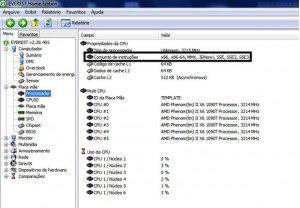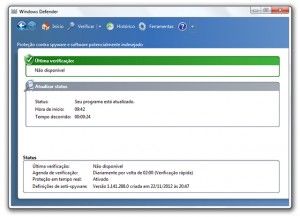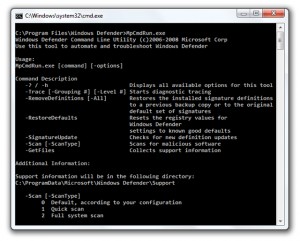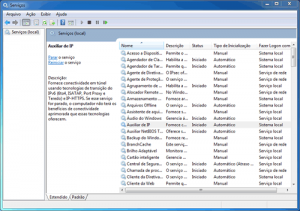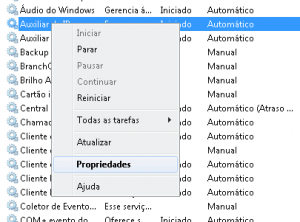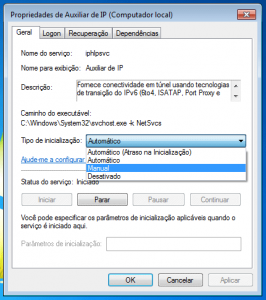Podemos dizer que as principais revoluções tecnológicas dos últimos tempos estão direta ou indiretamente ligadas a Internet. A rede mundial de computadores tem seu inquestionável papel no encurtamento de distâncias e no compartilhamento de conteúdo das mais variadas formas nos diversos segmentos da sociedade.
Esse poder da Internet foi potencializado com a terceira geração de tecnologias e padrões para telefonia móvel, ou simplesmente 3G.
Aos usuários finais o que de melhor pode ser notado nas tecnologias de terceira geração é sua capacidade para transferência de dados. O que na prática se traduz em Internet em qualquer lugar. Com os planos de dados comercializados pelas operadoras o típico usuário de internet em casa e escritórios passou a ter seu próprio ponto de acesso em qualquer lugar com cobertura da operadora. É a conectividade mundial cada vez mais próxima de nós.
Alguns usuários e, mais especificamente, muitos profissionais precisam realizar tarefas que hoje em dia nem mesmo o mais avançado dos smartphones pode executar. Se não for em função da necessidade de maior processamento, pode ser em decorrência de determinado tipo de arquivo, algum softwareespecífico ou mesmo o conforto de uma tela maior. Seja por um ou por outro motivo os notebooks ainda estão na ativa e tem coisas que só eles podem executar dentre os equipamentos com maior mobilidade.
Para os usuários de notebook que desejam desfrutar da Internet 3G, as operadoras de telefonia móvel oferecem modems 3G. São aparelhos responsáveis por conectar o computador a rede da companhia. Porém atualmente já existem aparelhos de telefone celular capazes de se conectar a rede de terceira geração e navegar na Internet realizando diversas tarefas como enviar e receber e-mails, se conectar a mensageiros instantâneos e acompanhar as diversas redes sociais.
O que muito usuário pode não saber é que o aparelho celular compatível com a tecnologia 3G muitas vezes também pode funcionar como modem 3G. Isso com certeza é uma forma de economia e praticidade. Ao invés de comprar um aparelho celular apto ao 3G e também um modem da tecnologia para se conectar a Internet com o notebook (ou até mesmo com o computador de mesa) o usuário pode investir somente em um aparelho que trabalhe das duas maneiras. Essa possibilidade também resolve o problema de transportar diversos equipamentos e dispositivos na bolsa ou a ainda a necessidade de ficar revezando o chip entre modem e o celular.
A técnica de se compartilhar a Internet 3G do telefone com computadores é conhecida como tethering. Essa técnica faz com que o computador se conecte a Internet a partir do sinal da rede 3G recebida pelo aparelho celular. Para que isso ocorra é necessário que o computador se conecte ao celular de alguma forma. Dentre as diversas vias, as utilizadas pelo tethering geralmente envolvem conexões USB, Bluetooth ou Wi-Fi. Quando o telefone celular passa a compartilhar o seu sinal de Internet ele se transforma em um hotspot, ou ponto de acesso.
O tethering geralmente está disponível para celulares com funções mais avançadas. Para saber se o seu aparelho suporta o compartilhamento de Internet 3G consulte o manual do usuário e também informações sobre o sistema operacional do seu dispositivo. Dentre os aparelhos mais conhecidos que contam com a função de compartilhamento 3G estão o iPhone e os aparelhos com o sistema Android. Abaixo seguem algumas dicas para compartilhar a Internet com esses dois sistemas (verifique sempre com a sua operadora se há suporte para esse tipo de funcionalidade e/ou valores adicionais relacionados).
Compartilhar internet no iPhone
De acordo com o site oficial da Apple “O iPhone 3G e 3GS pode compartilhar uma conexão com USB ou Bluetooth. O iPhone 4 pode compartilhar uma conexão usando Wi-Fi, USB ou Bluetooth”. Dessa forma, para ativar o compartilhamento basta seguir os passos:
- Acesse Ajustes > Geral > Rede;
- Ative a opção Acesso Pessoal;
- Agora basta escolher a opção desejada, USB, Bluetooth ou (no iPhone 4) Wi-Fi.
Caso o compartilhamento seja com um computador e a opção escolhida seja USB, certifique-se de que o cabo esteja devidamente conectado. Bem como para conexões através de bluetooth exige-se que esse esteja ativado (nunca é demais lembrar). Para o compartilhamento entre vários computadores a melhor opção é a Wi-Fi, presente somente no iPhone 4 (de acordo com a Apple). No iPhone 4 modelo GSM é possível o compartilhamento em até três conexões Wi-Fi, três Bluetooth e uma conexão USB. Já no modelo CDMA são suportadas até cinco conexões Wi-Fi, três bluetooth e uma USB. Para interromper o compartilhamento basta seguir os mesmos passos descritos acima e desativar a opção Acesso Pessoal.
Compartilhar internet no Android
Em dispositivos Android com o sistema 2.2, Froyo, o suporte ao tethering é nativo. Para ativar o compartilhamento siga os passos:
- Acesse Configurações > Conexões sem fio e rede >Ancoragem e hotspot portátil;
- Nessa tela você pode escolher entre utilizar o cabo USB (certifique-se de estar com o cabo conectado para essa opção) ou a Wi-Fi para realizar a conexão;
- Caso a opção seja Wi-Fi aparecerá a tela para configuração do ponto de acesso. Opções como nome da conexão (SSID), tipo de segurança e a senha deverão ser preenchidas.
- Salve as opções e seu ponto de acesso está criado.
Compartilhar internet no Android inferior a 2.2
Já para dispositivos com sistemas inferiores ao Android 2.2 as soluções se resumem a aplicativos que podem ser baixados na Android Market. Para conexões via USB entre seu Android e computador único e também via Bluetooth existe uma aplicação chamada PdaNet. Para essa alternativa, a conexão através de USB necessita de um aplicativo cliente a ser instalado no computador (somente Windows).
Outra opção de aplicativo fácil de utilizar é o Quick Settings, também disponível na loja Android. Esse aplicativo reúne diversas opções e configurações do aparelho, inclusive o compartilhamento de Internet como um hotspot com um simples toque. Vale conferir neste link. Uma busca simples pelo termo tethering retorna diversas outras opções de aplicações para compartilhar o 3G. Para ver basta acessar o
link. Vale ressaltar que para o compartilhamento pela USB funcionar com algumas aplicações pode ser necessário ativar o modo de depuração USB em “Configurações > Aplicações > Desenvolvimento > Depuração USB”. Já outros tipos de aplicações requerem o “acesso root” ao aparelho, fique esperto a esse detalhe.
Compartilhar internet em outros Sistemas Operacionais
Em outros sistemas a ideia é a mesma. Geralmente existe no painel de opções ou configurações o atalho para “Rede” e então alguma opção para compartilhamento de Internet ou tethering. Alguns sistemas podem requisitar a instalação de algum driver no computador para conexões via USB, é indicado sempre consultar o manual do seu aparelho para maiores informações.
Considerações sobre o compartilhamento
Agora que seu computador ou notebook já está conectado a Internet através da rede 3G do seu celular algumas considerações muito importantes merecem ser lembradas. A primeira delas é a respeito do consumo dos dados. Sabemos muito bem que as operadoras limitam o tráfego de informação para acessos a Internet por dispositivos móveis. As páginas acessadas pelo celular (versões mobile), normalmente são projetadas para terem menor consumo de bytes ao serem carregadas, assim gerando agilidade e economia de informação trafegada na rede.
Porém, o acesso indiscriminado as páginas web pelo computador (que consomem mais dados) através do sinal 3G do celular faz com que o total de bytes do pacote seja consumido, muitas vezes, em alguns minutos. Ainda mais se o compartilhamento esteja sendo feito com mais de um dispositivo. Desse modo, dependendo da sua escolha, a conta chegará muito mais alta no final do mês ou a sua velocidade de acesso será drasticamente reduzida.
Outro ponto importante é a respeito do compartilhamento da velocidade da Internet. Essa será dividida pelos dispositivos que estão acessando simultaneamente a Internet. Caso o celular esteja somente trabalhando como modem, então o computador que está acessando a rede terá disponível toda a banda do sinal (considerando que não esteja sendo realizado acesso simultaneamente pelo celular). Agora, caso o aparelho móvel esteja atuando como um ponto de acesso para vários outros computadores, ou notebooks, então a banda total será compartilhada com todos dispositivos que estejam utilizando a rede para tráfego de dados.
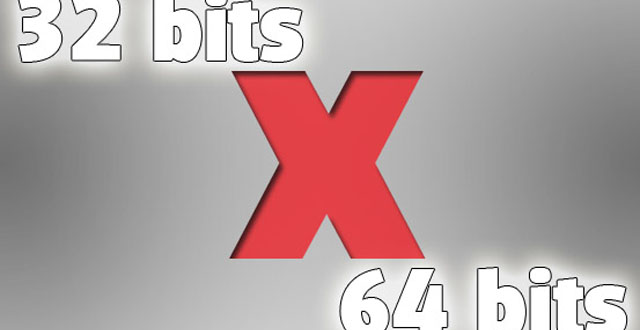
 Como você pôde perceber o processador de 64bits tem essa diferença em relação aos 32 bits, mas não é só o processador, os softwares também possuem estas mesmas diferenças.
Como você pôde perceber o processador de 64bits tem essa diferença em relação aos 32 bits, mas não é só o processador, os softwares também possuem estas mesmas diferenças.